①软件介绍:
Android切片软件是一款免费的,只需要导入PSD效果图、拉框线就可以生成导出标准的APP界面,可以省去很多时间成本和人力成本的软件。
②软件界面介绍:
文件
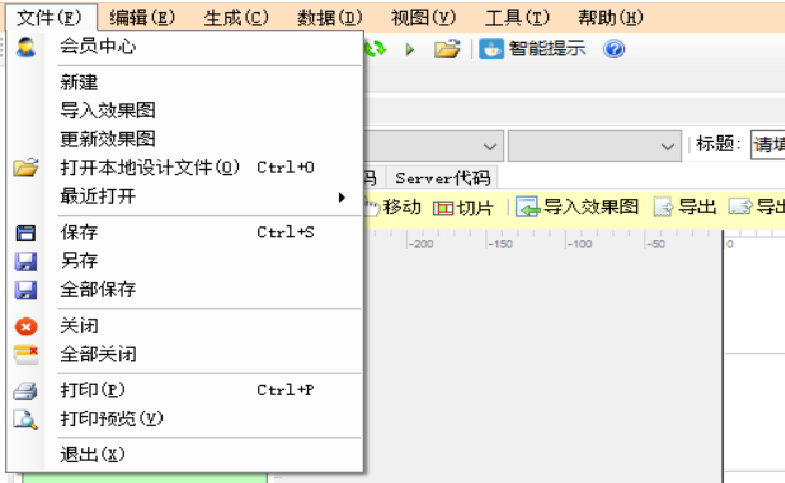
文件→项目管理:修改项目信息(包括项目名称,项目下载地址)
文件→项目设置:添加、修改项目(包括项目会员人数,项目名称等)
文件→新建:新建一个切片页面
文件→导入效果图:导入PSD效果图或者png效果图
文件→更新效果图:更新效果图
文件→打开设计文件(快捷键Ctrl+0):打开已切好的设计文件
文件→打开设计文件从服务器:打开已经切好并且已经上传到服务器的设计文件
文件→最近打开:打开最近打开过的设计文件及效果图
文件→保存(快捷键Ctrl+s):保存当前窗口的设计文件
文件→另存为:另选路径保存当前串口的设计文件
文件→全部保存:全部保存已经打开的窗口
文件→保存到服务器:保存当前窗口内容到服务器(需选择存储位置,并填写创建人,标题等)
文件→云服务器资源:
文件→关闭:关闭当前窗口
文件→全部关闭:关闭打开的所有窗口
文件→打印(快捷键Ctrl+p):打印
文件→打印预览:打印预览
文件→退出:退出当前打开的软件
编辑
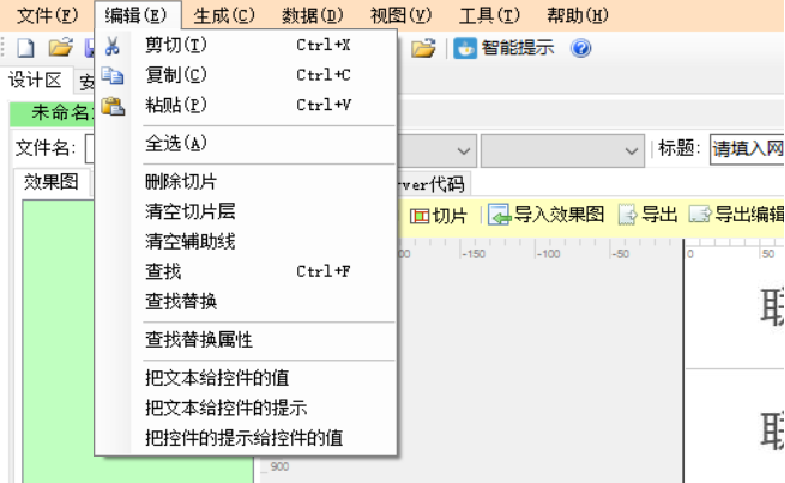
编辑→剪切(快捷键T或Ctrl+S):剪切
编辑→复制(快捷键C或Ctrl+C):复制
编辑→粘贴(快捷键P或Ctrl+V):粘贴
编辑→全选(快捷键A):全选
编辑→删除切片:删除当前选中的切片
编辑→清空切片层:清空全部切片层
编辑→清空辅助线:清空辅助线
编辑→查找(快捷键Ctrl+f):查找
编辑→查找替换:查找替换指定内容
编辑→查找替换属性:多条替换
编辑→把文本给控件的值:把文本赋值给控件(类似于TextView,Button等)
编辑→把文本给控件的提示:把文本赋值给控件的提示(类似于TextView,EditText等)
编辑→把控件的提示给控件的值:把控件的提示赋值给控件的值(类似于TextView的提示再赋值成TextView的内容)
生成
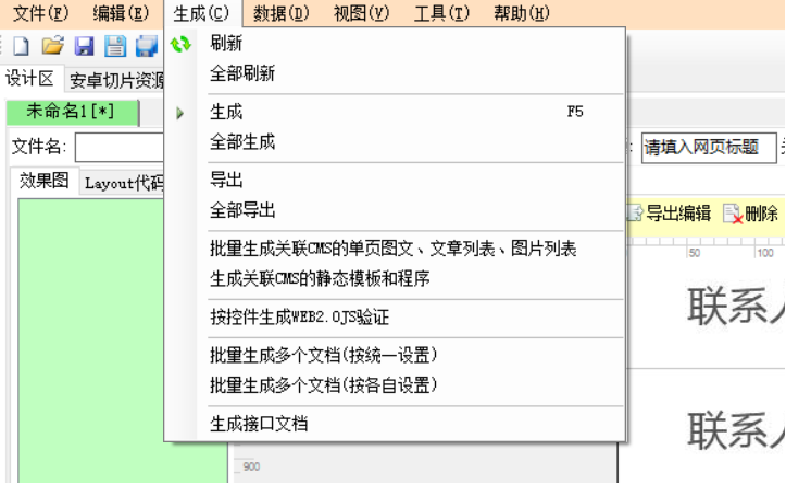
生成→刷新:刷新当前切片的修改
生成→全部刷新:刷新所打开全部切片的修改
生成→生成(快捷键F5):将已切好的切片生成到开发工具里面
生成→全部生成:将已切好的说有切片生成到开发工具
生成→生成接口文档:生成接口文档
数据
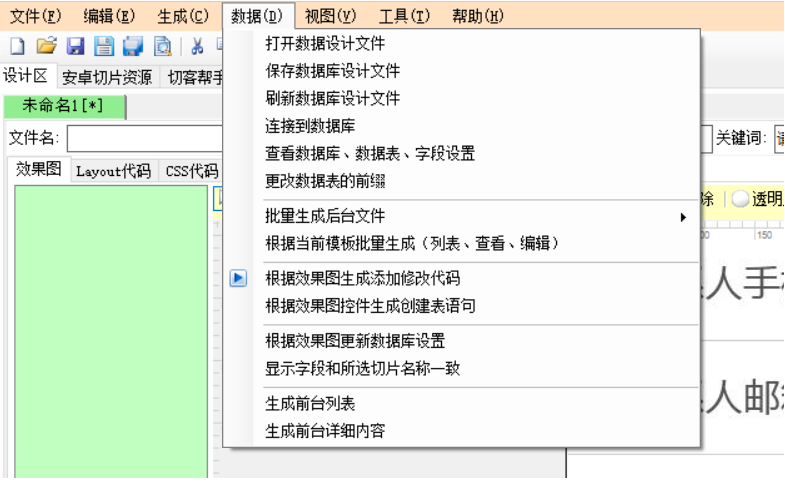
数据→打开数据设计文件:设置绑定数据时所需要的数据来源(需勾选查看数据,配置主机,端口号等)
数据→保存数据库设计文件:保存数据库设计文件
数据→刷新数据库设计文件:刷新数据库设计文件
数据→连接到数据库:连接数据库
数据→查看数据库、数据表、字段设置:点击显示已打开的数据设计文件,查看其中的数据库、数据表以及字段
数据→更改数据表的前缀:更改指定数据表的前缀
视图
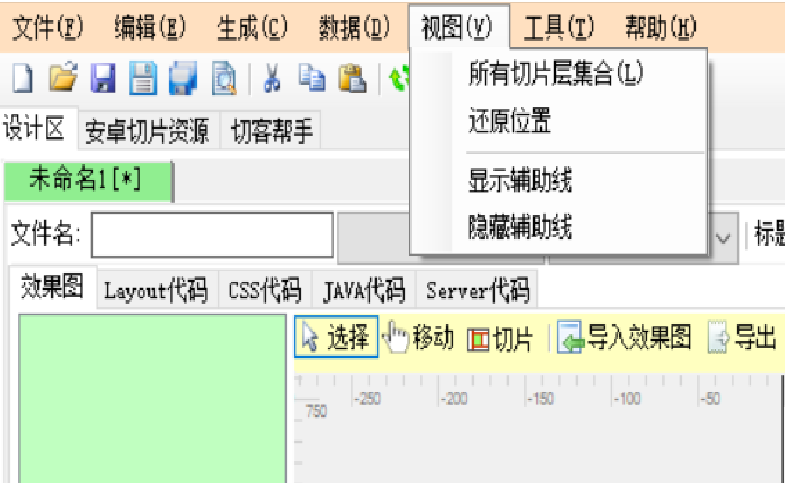
视图→所有切片层集合:显示所有的切片层集合,进行删除或列显示操作
视图→显示辅助线:显示辅助线
视图→隐藏辅助线:隐藏辅助线
帮助→注册:注册成为会员
智能提示按钮:提示不符合切片规则的切片层,让切片规范化
文件名:
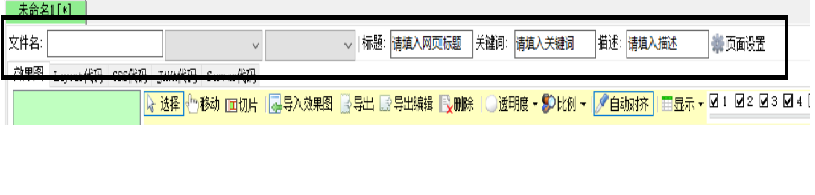
文件名后的输入框,输入当前切片的名称(也即是生成到开发工具里Java文件、布局文件以及资源文件的名称)
文件名后第一个下拉框:选择当前切片的类型(Activity、Fragment或者PopupWindow)
文件名后第二个下拉框:选择当前切片所使用的后台语言(PHP、ASP.NET(C#)、JSP、ASP)
页面设置:选择APP根目录、导出图片格式(Android通常选择JPG格式)、方向(Android通常选择纵向)、对话框样式勾选(如果导出样式为提示框即勾选)
效果图:
